Шлюз dr web link что это
Обновлено: 04.07.2024
Dr.Web – кроссплатформенный антивирус от компании «Доктор Веб», предназначенный для защиты от новейших угроз, целевых атак и попыток проникновения. Обнаруживает и обезвреживает все виды вредоносного ПО: троянские программы, вирусы, сетевые черви, руткиты и т.п.
Dr.Web отличается компактной вирусной базой и немедленной установкой обновлений. Эффективность защиты обеспечивается облачным сервисом Dr.Web (информация о новых угрозах обновляется в облаке в режиме реального времени), сложным механизмом эвристики (анализ кода на предмет наличия в нём вредоносной составляющей без применения вирусных баз) и превентивной защитой (контроль поведения процессов в защищаемой системе). Например, новый троянец-шифровальщик, скорее всего, не сможет нанести ущерб нашему пользователю, поскольку будет обнаружен и обезврежен подсистемой DPH (Dr.Web ProcessHeuristic).
Посмотрите видео, чтобы узнать, как эта штука работает.
Dr.Web практически не влияет на производительность компьютера, работает со всеми известными архивами и упакованными файлами, а также поддерживает копирование важных данных в защищенное хранилище. Возможна установка Dr.Web на зараженную машину.
Продукты Dr.Web разрабатываются с 1992 года. Это один из первых антивирусов в мире.
Что входит в пакет:
- антивирус;
- антишпион;
- антируткит;
- брендмауэр;
- веб-антивирус;
- антиспам;
- родительский контроль;
- модуль удаленного управления;
- облачное хранилище Dr.Web Cloud;
- система защиты от потери данных.
Если вы ищете надежный антивирус, рекомендуем протестировать бесплатную пробную версию Dr.Web Security Space. Без регистрации вы можете скачать и использовать антивирус 1 месяц, с регистрацией – 3 месяца. Ниже мы рассмотрим, как настроить защиту компьютера с помощью антивирусного пакета Dr.Web, используя первый вариант – без регистрации. Однако, если вы пройдете регистрацию, то получите 3 месяца бесплатного использования.
Скриншоты сделаны для версии 11.0 и с выходом обновлений описанные шаги могут потерять актуальность.
Установка Dr.Web
После скачивания запустите файл и разрешите системе вносить изменения (соответствующий запрос появится на экране). После этого вы увидите приветственное окно с предложением подключиться к облачным сервисам и установить брендмауэр. Соглашайтесь – это повысить уровень защищенности компьютера – и переходите по кнопке «Далее».

Выберите, как поступить с лицензией – получить ее в процессе установки или позже. Если вам нужна демонстрационная версия антивируса без покупки лицензии, выберите второй пункт и нажмите «Установить».

Дождитесь завершения установки.

Для внесения изменений в систему необходима перезагрузка компьютера. Если вам нужно завершить работу в других приложениях, нажмите «Позже», в противном случае выберите «Перезагрузить сейчас».

Сразу же активировался брандмауэр Dr.Web – он нашел неизвестный ему процесс (в общем случае, правила для известных приложений настраиваются автоматически) и спрашивает, что с ним делать. Если это знакомое вам системное приложение, создайте правило или разрешите его работу однократно. Если это посторонний процесс, запретите его. Здесь важно понимать, какие процессы могут причинить вред вашему компьютеру, а работу каких можно разрешить на постоянной основе, используя правило.

Создайте еще одно правило – разрешающее приложению доступ к Интернету.

На экране появятся слайды-советы от Dr.Web. Ознакомьтесь с ними, чтобы получить полезную информацию по доступу к настройкам, защите данных, родительскому контролю, работе с электронной почтой.




Работа в панели «Инструменты»
Перейдите в режим администрирования, используя совет с первого слайда. В главном меню выберите панель «Инструменты».

Перейдите по двойному щелчку в пункт «Защита от потери данных». Убедитесь, что ползунок на экране находится в позиции «Вкл.» и нажмите на ссылку «Выбрать папки и файлы для защиты».

Используя кнопку «+», последовательно добавьте все папки с ценными данными, которые вы хотите защитить.

Настройте режим создания и хранения копий, используя параметры, рекомендуемые нашими инженерами. Это поможет восстановить важные данные в случае заражения компьютера. Обратите внимание – недопустимо выбирать для этого съемные носители или тот раздел жесткого диска, на котором хранится ценная информация.

Включите все предложенные компоненты защиты – это повысит безопасность компьютера.

Выберите «Менеджер лицензий». Здесь можно купить или активировать лицензию.

Выберите «Менеджер карантина». Здесь перечислены подозрительные объекты, найденные в ходе проверок. Сейчас этот список пуст, так как мы не запускали ни одного сканирования системы.

Выберите «Поддержка». Здесь указывается версия программы и дата последнего обновления антивирусных баз. Сами обновления будут загружаться автоматически. Также в этом окне можно запустить утилиту сбора информации о системе для поддержки и перейти на сайт этой самой поддержки.

Настройка антивируса Dr.Web
Нажмите на значок шестеренки, чтобы получить доступ к настройкам приложения.

На главной странице обязательно включите и придумайте пароль, по которому будут вноситься изменения в настройки. Выбранные параметры можно сохранить в виде отдельного файла, чтобы в случае необходимости восстановить их из резервной копии.

Откройте вкладку «Основные» и перейдите в «Уведомления». Обязательно включите их демонстрацию на экране, чтобы быть в курсе событий. Отправка уведомлений по почте понадобится тогда, когда за компьютером будет работать пользователь, не разбирающийся в компьютерной безопасности (например, ребенок или пожилой человек).

На вкладке «Обновления» выберите источник, предлагаемый по умолчанию – серверы Dr.Web и периодичность их получения (чем чаще, тем лучше). Данная настройка оптимальна, лучше её вообще не трогать.

На вкладке «Сеть» оставьте настройки, предлагаемые по умолчанию (как на скриншоте ниже). Опционально можно включить проверку зашифрованного трафика, однако это приведет к проблемам с сертификатами и увеличит нагрузку на систему.

На вкладке «Самозащита» переведите оба переключателя в режим «Вкл.». Так вирусы не смогут отключить антивирусную программу. По умолчанию самозащита включена. Трогать не надо.

На вкладке «Dr.Web Cloud» включите доступ к облачному сервису. В нем молниеносно появляются описания новых вирусов и предупреждения об атаках. Это позволит оперативно среагировать на угрозу заражения компьютера.

На вкладке «Антивирусная сеть» оставьте переключатель выключенным или включите если у вас в домашней сети более 1 ПК.

На вкладке «Устройства» оставьте настройки, предложенные по умолчанию. Изменения рекомендуется вносить только продвинутым пользователям, которые осознают последствия своих действий.

На вкладке «Дополнительно» оставьте настройки, предложенные по умолчанию (или выберите другой язык приложения).

В разделе «Родительский контроль» можно внести изменения, которые позволят не только защитить детей от нежелательного контента, но и повысить уровень безопасности в целом. Подробнее мы поговорим об этом в отдельной статье.

В разделе «Исключения» оставьте все без изменений. Это правило актуально для всех антивирусов. То, что сегодня безопасно, завтра может представлять угрозу заражения.

В разделе «Компоненты защиты» оставьте настройки, предложенные по умолчанию.
IPFS расшифровывается как Interplanetary File System, что означает межпланетную файловую систему. По сути, это открытый, одноранговый (p2p), распределенный гипермедиа-протокол, который создан, чтобы функционировать как универсальная файловая система для всех вычислительных устройств. Это сложный и очень амбициозный проект, который много значит для будущего развития и структуры Интернета.
Что такое IPFS
- Неэффективная доставка контента, связанная с загрузкой файлов с одного сервера за раз,
- Дорогие затраты на пропускную способность и дублирование файлов, что приводит к раздутому хранению,
- Увеличение централизации серверов и провайдеров, что приводит к усилению цензуры в Интернете,
- Короткая история информации, хранящейся в Интернете, и короткие сроки существования веб-страниц,
- Прерывистые соединения.
IPFS предоставляет распределенное хранилище и файловую систему. Вместо загрузки файлов с отдельных серверов в IPFS вы запрашиваете их p2p: предоставляют путь к файлу таким образом, а не через центральный сервер. Это позволяет распределять большие объемы данных с высокой эффективностью, управлением версиями, а сеть становится более устойчивой и постоянно доступной. Она защищена и проверена с помощью криптографического хеширования и распределена по сети одноранговых узлов.
Как работает IPFS?
Концепция IPFS практически аналогична World Wide Web, но больше напоминает кучу BitTorrent-ов, которые обмениваются объектами в одном хранилище Git. Файлы распространяются через протокол BitTorrent.
IPFS действует как комбинация Kodemila, BitTorrent и Git для создания распределенной подсистемы Интернета.
Дизайн протокола дает историческое управление версиями Интернета, как в Git. Каждому файлу и всем блокам внутри него присваивается уникальный идентификатор, который является криптографическим хешем. История версий отслеживается для каждого файла. Это приводит к постоянно доступному контенту, где веб-страницы не исчезают из-за отказавшего сервера или банкротства веб-узла. Кроме того, гарантируется аутентичность контента. При поиске файлов пользователь просит сеть найти узлы, которые хранят контент с уникальным ID-хешем.
Связи между узлами в IPFS принимают форму криптографических хешей. Для этого используется архитектура данных Merkle DAG (Directed Acyclic Graphs). К преимуществам DAG Merkle в IPFS относятся:
- Адресация контента . Содержимое имеет уникальный идентификатор, который является криптографическим хешем файла.
- Отсутствие дублирования . Файлы с одним и тем же содержимым нельзя дублировать и сохранить.
- Защита от вмешательства . Данные проверяются с помощью контрольной суммы: если хеш меняется, сеть узнает, что данные подделаны.
IPFS связывает файловые структуры друг с другом через ссылки Merkle, но каждый файл можно найти по понятным для человека именам. Для этого используется децентрализованная система имен IPNS.
Каждый узел сохраняет только интересующий контент и индексирует информацию о том, кто еще что хранит. Структура IPFS устраняет необходимость в централизованных серверах для доставки контента веб-сайта пользователям. Она дает доступ к контенту локально, в автономном режиме. Вместо поиска серверов, как происходит сейчас, пользователи будут искать уникальные идентификаторы, забирая контент с миллиона компьютеров, а не единого сервера.
Текущая главная реализация IPFS на языках Go: на Python и Javascript. Система совместима с Linux, MacOSX, Windows и FreeBSD.
Это проект с открытым исходным кодом и сообществом, вы можете вносить свой вклад на странице Github . Также можно быть оператором собственного узла IPFS.
Где использовать IPFS
Для IPFS уже есть значимые варианты использования. Но также стоит помнить, что протокол развивается, и по мере его разработки случаев применения появится больше. Новая распределенная P2P архитектура для Интернета имеет свои сложности, но преимущества значительные: от огромной финансовой экономии на хранилищах и пропускной способности до интеграции с распределенными блокчейнами.
Поставщики услуг и создатели контента могут также сократить свои расходы через централизованные инфраструктуры.
Технология может использоваться для:
- архивирования информации в Интернете,
- безопасная доставка больших данных, крупного контента,
- исследования архива,
- блокчейна,
- независимого создания и размещения контента.
Централизация серверов приводит к отслеживанию правительством, распространенности DDoS-атак, цензуре и продаже данных.
Наконец, многие надеются на интеграцию IPFS с технологией блокчейн. Используя IPFS в транзакциях, можно размещать неизменяемые вечные ссылки. Временные метки защищают данные, не сохраняя при этом весь блокчейн, что приводит к уменьшению размера блоков.
IPFS включается в ряд криптоплатформ и имеет большой потенциал в этой области.
Но проект также не лишен критики.
Во-первых, это не единственный проект такого рода и не общая концепция. Также есть Ethereum Swarm, SIA, MAIDSAFE и другие. Протокол, например, разрабатывает Library .
Во-вторых, IPFS связан с Filecoin. Но для децентрализованной модели используется централизованный метод поощрения. ICO этого проекта собрало достаточно денег, но большая часть токенов снова отходи крупным игрокам: новая централизация. Разработчики вносят вклад в систему, но не будут иметь дивидендов от сети, поэтому остается стимул уйти в другие проекты.

Что представляет собой утилита Dr. Web серии Link Checker? Этим вопросом задаются многие пользователи, кто заинтересован защитить операционную систему своего устройства от интернет угроз. На практике речь идет про весьма интересный вариант софта, который имеет свои характерные особенности и ключевые аспекты. Так как далеко не все могут похвастаться познаниями и опытом работы с утилитой, здесь предстоит выделить все наиболее важные и значимые моменты касательно антивируса.
Проверить ссылку на вирусы
Проверить файл на вирусы
Инструкция Вставьте ссылку и нажмите “Проверить на вирусы” , антивирус проверит ссылку и даст вом полный отчёт

Возможности Dr. Web Link Checker
Перед тем как скачивать этот вариант софта, следует досконально изучить его возможности. В настоящее время такое программное обеспечение предоставляет пользователям доступ к следующим моментам:
- Проверка безопасности Веб-ресурсов перед переходом.
- Сканирование переключения на внешние порталы из социальных сетей.
- Выявление и предупреждение пользователя о видоизмененных ссылках.
- Не требуется устанавливать полноценную утилиту на свое устройство.
- Также можно осуществлять сканирование небольших файлов до 12 Мегабайт.
- Установка непосредственно в браузер, а также экономия свободного пространства на жестком диске.
Все эти возможности предоставляет это актуальное на сегодняшний день расширение, которое вы можете найти в интернете в свободном доступе, и скачать на свое устройство абсолютно бесплатно.
Обратите внимание Этот плагин можно монтировать поверх любого используемого интернет-обозревателя, включая такие популярные приложение, как Opera, Chrome или Firefox.
Как установить и использовать Dr. Web Link Checker
Перед тем как монтировать утилиту поверх обозревателя, ее предстоит скачать на свое устройство. Для этого вы можете воспользоваться нашим тематическим ресурсом. Здесь требуется лишь перейти в соответствующий раздел и начать загрузку. Последующий порядок действий выглядит следующим образом:
- по окончанию загрузки, вам предстоит запустить установщик;
- обычно это происходит в автоматическом порядке при наличии команды;
- после запуска вам потребуется подтвердить внесение изменений в систему;
- обязательно принимается лицензионное соглашение;
- далее пользователь должен следовать подсказкам установщика;
- по завершению инсталляции, предстоит перезагрузить браузер.
Не следует забывать о том, что по окончанию инсталляционного процесса, вам также предстоит внести некоторые коррективы в настройки дополнения. Сделать это можно, открыв обозреватель, и перейдя в раздел с расширениями, кликнув по соответствующему плагину мышкой.
Важно! Несмотря на то, что этот плагин создан в первую очередь для защиты системы, его также необходимо проверить на отсутствие вирусов и вредоносного программного обеспечения перед открытием и установкой.
В настоящее время для комфортного серфинга в интернете пользователям просто необходима надежная защита системы, чтобы не столкнуться с заражением системы, а кроме того с хакерскими атаками. Разумеется, для этого можно пользоваться стандартной версией антивируса, однако не все могут себе позволить устанавливать массивное ПО на компьютер или ноутбук, как раз здесь-то и приходит на помощь Dr. Web Link Checker, который имеет небольшой вес, а кроме того монтируется поверх браузера.
Админу на заметку - 18. Dr.Web и потоковое онлайн мультимедиа
Бывают ситуации, когда причинно-следственная связь между источником проблемы и ее внешним проявлением совершенно неочевидна или размывается большим количеством сопутствующих событий, а решение, на первый взгляд, кажется нелогичным. Однако если хорошо подумать, то все сразу встает на свои места. Наш сегодняшний рассказ будет коротким, но как раз о таком случае. У вас стало запинаться онлайн-радио? Проверьте настройки антивируса!
Хм? А какая тут связь? - скажет иной читатель. Мы тоже сначала так подумали. Но начнем по порядку. Все началось с установки на рабочий ПК антивирусного пакета Dr.Web Security Space версии 11. Установка прошла в штатном режиме, как говорится, поставил и забыл.
А через некоторое время стало запинаться онлайн-радио. Не всегда и с разной периодичностью. Когда раз в пять-десять минут, когда каждые 15-20 секунд. Иногда запиналось на мгновение, иногда не несколько секунд. В общем какой-либо системы не наблюдалось.
Сначала, традиционно, грешили на провайдера. Но постепенно начали замечаться странности. Запинались только прямые трансляции (стримы), когда нет возможности сделать опережающее кэширование. Любые музыкальные сайты, ролики на видеохостингах и т.п. проигрывались без проблем. Вторая странность - воспроизведение продолжалось ровно с того места, на котором и остановилось. Что для потокового вещания не свойственно, если пакеты пропали по дороге, то перепосылать их никто не будет и вещание должно продолжиться с нового места. Для проверки запустили IP-TV, картина оказалась идентичной.
Таким образом был сделан вывод, что потоковый трафик по дороге кем-то с какой-то целью кешируется и по непонятной причине эпизодически задерживается. Ну дальше - проще. Отключаем все, что может каким-либо образом фильтровать сетевой трафик, в том числе и антивирус. Сразу стало лучше. Включаем по одному и приходим к парадоксальному выводу - это антивирус.
Продолжая эксперименты с антивирусом выясняем, что причиной такого поведения является модуль SpiderGate, осуществляющий проверку трафика.
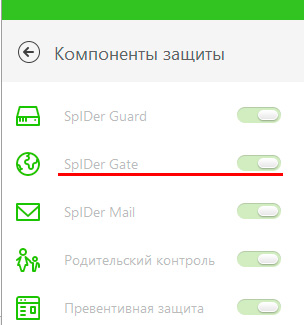
Изучение настроек модуля ясности не добавило. А напрашивающиеся решения в виде его отключения или добавления браузера в исключения явно не относились к удачным. Поэтому, рассудив, что мы явно не первые, кто сталкивается с проблемой, решили изучить форум разработчика. Буквально на первой странице мы наткнулись на две интересные темы:
Как выяснилось, проблема довольно стара и наблюдалась еще на 9-й и 10-й версиях, хотя у нас с "десяткой" таких проблем как раз не было, а озвученное решение сначала вызвало легкое удивление. Для устранения проблемы нужно в Дополнительных настройках модуля установить Параноидальный режим проверки.
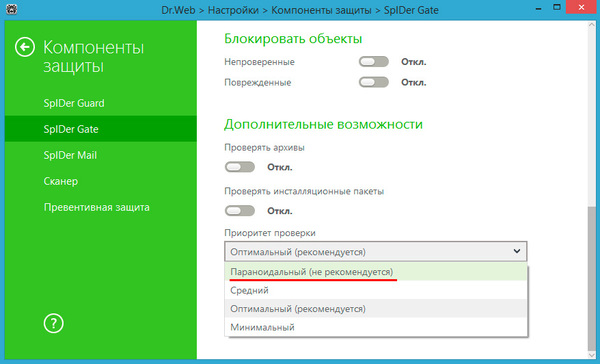
Действительно, после установки Параноидального режима, который к тому же разработчиком "не рекомендуется" проблема полностью исчезла. На первый взгляд нелогично, опыт работы с антивирусами говорит, как раз, об обратном. Если антивирус негативно влияет на производительность - снижать уровень проверки.
А теперь отвлечемся от штампов и подумаем, а причем тут производительность? У нас начинает что-то тормозить? Грузится процессор? Да нет, ничего подобного, у нас, наоборот, запинается онлайн-поток. Осознав это еще раз прочтем название опции: Приоритет проверки. Чем выше приоритет, тем больше ресурсов выделяется процессу и тем сильнее он может влиять на производительность. Это верно, но у нас нет проблемы с производительностью. Чтобы убедиться в этом достаточно открыть Диспетчер задач и посмотреть потребление ресурсов процессами антивируса в процессе воспроизведения потокового мультимедиа.
Поэтому повышение приоритета проверки в данном случае является абсолютно логичным. Почему запинается онлайн-поток? Потому что антивирус, анализируя общую нагрузку системы, по какой-то причине приостанавливает проверку проходящего трафика, уступая ресурсы другим процессам. В итоге трафик кэшируется, радио замолкает. Когда ресурсы освобождаются проверка возобновляется, радио продолжает играть с того же самого места. Более высокий приоритет заставляет модуль продолжать проверку даже в тех случаях, когда ресурсы требуется уступить.
На этом наш материал можно закончить. С одной стороны, это частный случай, интересный ограниченному кругу лиц, с другой - за пределами форума Dr.Web данная проблема практически неизвестна, да и не каждый будет вдаваться в тонкости и разбираться, тем более, что роль антивируса здесь как-бы неочевидна. Еще один повод, по которому мы решили опубликовать эту статью - это демонстрация шаблонности мышления, когда вместо того, чтобы вдумчиво проанализировать ситуацию используется вроде-бы подходящий опыт, причем - неправильно.
Поэтому, если вдруг вроде бы привычные вещи ведут себя непонятным образом, который противоречит уже имеющемуся опыту, не спешите думать о "восстании машин", а попытайтесь отбросить все привычные штампы и взгляните на проблему свежим взглядом.


От антивируса пользователю требуется "немного" - чтобы не мешал в работе, не пугал надоедливой рекламой и не тратя ресурсов компьютера ловил все вирусы до одного. И антивирус Dr.Web отвечает этим требованиям на все 100.
Установка антивируса проста как свои пять пальцев. Ее можно провести лишь нажимая на кнопку "Далее", но мы можем подсказать, как получить от антивируса больше.
Во первых отметьте в начале установки галочкой пункт Установить Брандмауэр Dr.Web. Сейчас вирусы (да и хакеры тоже) не мыслят себя без связи со всемирной сетью - и вот тут на их пути встает Брандмауэр Dr.Web - не давая ни войти хакерам, не выйти установленным ими когда-то утилитам для получения команд из вражеского "центра".

Здесь же отметим, что антивирус Dr.Web отличается редкой по нынешним временам особенностью - он не загружает файлы пользователей на свои сервера для дополнительных анализов. Это четко прописано в его политике.

И еще одна "кстати". В дополнительных настройках есть неприметная опция - Запрещать эмуляцию действий пользователя.

Нужна она для того, чтобы удаленный пользователь, например, хакер, получивший доступ на ваш компьютер, не удалил ваш антивирус, чтобы тот не препятствовал его работе. Бухгалтеры, которых именно так обычно и атакуют, данную защиту думаю оценят.
А теперь самое важное место - регистрация серийного номера.

Дело в том, что, если вы купили 2 лицензии Dr.Web (или купили коробку с антивирусом в магазине на двух пользователей), то вы можете зарегистрировать обе лицензии на себя. И получите дополнительные 150 дней действия антивируса. Почти полгода!
Активировать обе лицензии можно как во время установки, так и после нее. Бонус все равно будет.
Завершаем установку и перезагружаемся. Зачем? Да очень просто. Хакеры не любят антивирусы и любят их сносить. Чтобы этого не допустить у Dr.Web есть самозащита - она не дает изменить настройки антивируса никому, даже вашему ребенку, которому вы запретили играть по ночам. Вот этот модуль самозащиты и устанавливается при перезагрузке.

Собственно и все. Теперь Dr.Web будет молча ловить всю заразу, которой переполнен Интернет (а также флешки, которые ваши дети приносят от друзей).
Что мы получаем сразу после установки?
Dr.Web Security Space (а это лучший выбор, если мы хотим защититься от всего спектра современных угроз, так как "просто антивирусы" не позволяют надежно защититься от угроз нулевого дня - скажем тех, для которых уже есть заплатки, но эти заплатки еще не доставлены на компьютер пользователя) по умолчанию устанавливает следующие свои модули (их спимок можно скажем задать при установке ):
- главный компонент - SpIDer Guard. Он следит за всеми запускаемыми файлами и проверяет их до запуска. Кстати особенность 12й версии — данный модуль использует для анализа не только традиционные антивирусные базы, но и правила, сформированные с помощью машинного обучения (то самое, которое журналисты часто называют искусственным интеллектом).
- не менее важный компонент - SpIDer Gate. Модуль проверки трафика. Крайне важен, так как зачастую файлы, скачанные браузером, не записываются на диск и не попадают поэтому в зону ответственности предыдущего компонента. При том числе майнеров и прочих следящих за нами модулей - жить без этого модуля не рекомендуется.
- Проверка почты. SpIDer Mail. В связи с разнообразием современной почты и тем, что компания Microsoft не любит открытые стандарты, дополняется модулем Dr.Web для Outlook (это специальный модуль, который проверяет почтовые ящики Microsoft Outlook) Современная почта доставляется по защищенному каналу, а, значит, чтобы ее проверить до открытия пользователем тоже нужен специальный модуль. SpIDer Mail обнаруживает и обезвреживает угрозы до получения писем почтовым клиентом с сервера или до отправки письма на почтовый сервер.
- Антиспам. Назначение понятно, работает вместе с предыдущим модулем и защищает от спамеров и фишеров.
- Антивирусный сканер Сканер Dr.Web. Запускается по запросу пользователя или по расписанию и производит глубочайшую антивирусную проверку компьютера.
- Брандмауэр Dr.Web. О нем мы уже говорили, это персональный межсетевой экран, предназначенный для защиты вашего компьютера от несанкционированного доступа извне и предотвращения утечки важных данных по сети.
- Родительский контроль — компонент, который ограничивает доступ к сайтам, файлам и папкам, а также позволяет ограничить время работы в сети Интернет и за компьютером для каждого пользователя компьютера.
- Поведенческий анализ и Защита от эксплойтов — компоненты, контролирующие доступ приложений к критически важным объектам системы и обеспечивающий целостность запущенных приложений.
- Защита от вымогателей — компонент, обеспечивающий защиту от вирусов-шифровальщиков.
- Облако Dr.Web - модуль, позволяющий обнаруживать вредоносные программы на основе знаний об их поведении. Как уже было отмечено - файлов пользователя в сеть не загружает.
- Антивирусная сеть - компонент, позволяющий вам управлять защитой нескольких компьютеров, если конечно на них установлен Dr.Web.
- Защита от потери данных - уникальный модуль, позволяющий назначить папки, доступ к которым будет только у доверенных программ, но никак не у вирусов.
- Защита от слежки через микрофон и вебкамеры. Отличная альтернатива заклеиванию т того и другого, о их настройке поговорим ниже.
- Защита сменных устройств. Позволяет ограничить список устройств, имеющих доступ к компьютеру. Жизненно важная штука.
Dr.Web Security Space обеспечивает многоуровневую защиту всех компонентов защищаемых компьютеров: системной памяти, жестких дисков и сменных носителей от проникновений вирусов, руткитов, троянских программ, шпионского и рекламного ПО, хакерских утилит и различных вредоносных объектов из любых внешних источников
И сразу о детях (или о ваших пожилых родителях, которым вы настроили Интернет). Поживиться на них хотят многие мошенники, и им этого позволять не стоит
Кликаем на зеленый щиток в трее, далее пункт "Центр безопасности" и далее "Родительский контроль".

На экране перечислены все пользователи вашего компьютера (напомним, что если вы хотите задать разные ограничения для разных пользователей, то каждый из них должен заходить на компьютер под своей учетной записью. Увы, но антивирус не видит, кто сидит перед компьютером).
Нажимаем на замочек в нижнем углу и выбираем пользователя.

Как видим по умолчанию Интернет без ограничений. Непорядок

Выбираем Ограничивать доступ по категориям (если мы выберем Разрешать доступ только к сайтам из белого списка , то нам самим придется задать список разрешенных сайтов).

Теперь получить доступ к вредоносным сайтам станет сложнее.
На закладке "Время" вы можете ограничить время работ за компьютером.

Полезная возможность. А закладка Файлы и папки еще полезнее

Вы можете задать список папок, к которым пользователь или вообще не будет иметь доступ (не все фотографии нужно видеть всем!), или не сможет изменить их содержимое
Всем думаем известно, что хакеры - вуайеристы - любят подглядывать и подслушивать. Можно конечно заклеить пленкой камеру и микрофон, но есть способ лучше. В том же окне Центр безопасности есть раздел Устройства и личные данные. Там есть два похожих раздела - Веб-камеры и Микрофоны. Настройка их аналогична, зайдем в один такой.

Вы можете полностью разрешить доступ к камере, блокировать ее или при попытке доступа к ней выводить запрос. И конечно можете выбрать и указать программу, которая должна иметь возможность работать с камерой (или микрофоном).
Еще одна часть раздела Устройства и личные данные - Устройсва. Второй по популярности метод проникновения вредоносных программ на ваши компьютеры - сменные устройства. Если вы хотите прекратить вседозволенный доступ любых флешек к вашему компьютеру - заходим в этот раздел и настраиваем ограничения. От полного запрета и до списка разрешенных флешек и сменных устройств.
Вставляем флешку и отмечаем ее.

Доступ к устройству кстати также может быть разным у разных пользователей.
Читайте также:

